動画編集を始めたばかりの頃は、誰もがドキドキしながら作業をしていると思います。
そして不思議なことに、初心者の頃にやりがちなミスというのもたくさん存在します!
本記事では、そんな初心者の頃にありがちなミスをクライアントワークの場面に絞って7つ紹介したいと思います!
まだまだ動画編集を始めたての人は、本記事で紹介した内容をやらないようにしてください!
また、やってしまったことがある人は「自分だけじゃないんだ」と前を向くきっかけにしてもらえたらと思います!
①初稿の締切と最終納期を間違える
ありがちですがダメージが大きいのが締切の間違いです。
「そんなことって本当にあるの?」って思うかもしれませんが、本当にあります。
最初のうちは、提出した初稿がそのままOKになるなんてことは滅多にありません。
そうするとこんなことが起きます。
クライアント:納期は3月30日まででお願いします!
あなた:分かりました!
〜〜〜3月30日の18時〜〜〜
あなた:動画完成しました!確認お願いします!
クライアント:〇〇と〇〇を修正してください。でもうちの業務終了は18時半です。
あなた:すみません、間に合いません…
クライアント:明日公開しようと思っていたのに!
こんなことになって、先方が配信スケジュールを変更せざるを得なくなったりしたら大変です。
恐らく、2度とあなたには依頼が来ないと思ったほうがいいでしょう。
また、これも信じられないのですが「『納期』というのを初稿の確認日だと思っていた」という編集者もいます(恐らく言い訳だと思っているのですが…)
②書き出した動画の確認をしないで提出
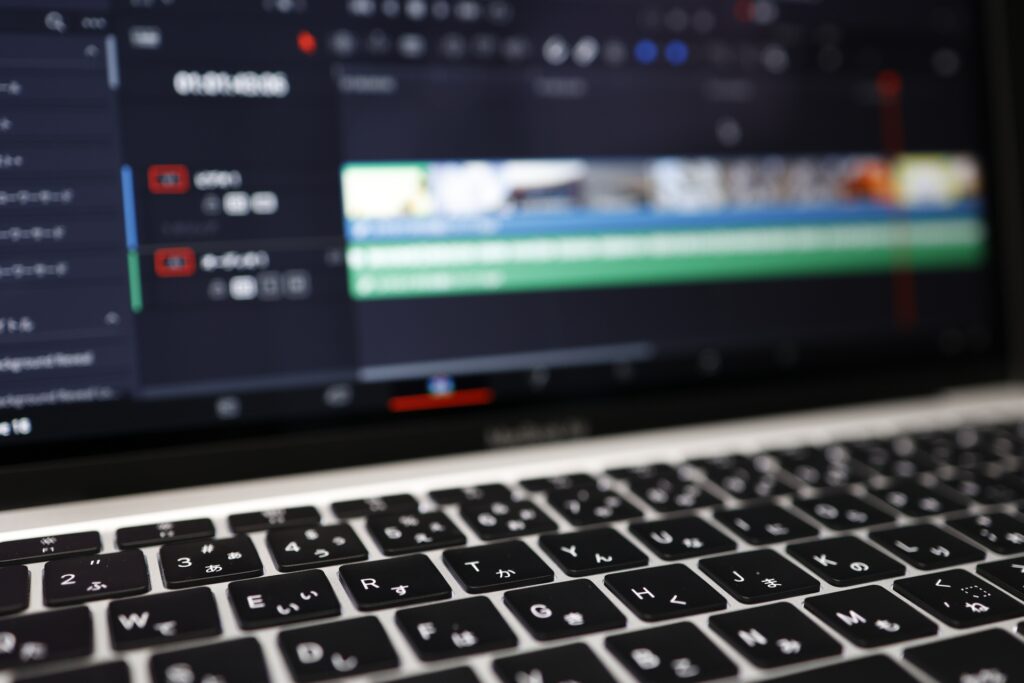
Premiere Proのプレビュー画面で飲み動画の確認をして、書き出した動画の確認をせずに提出してしまいケースです。
何度も確認をするのが面倒くさいのも、プレミアプロ上で確認をしたが故に満足してしまう気持ちもよくわかります!ですが、書き出した動画の確認をしないと…
- 設定ミスで映像または音声がない状態で書き出されている
- エラーにより、途中で書き出しが終わってしまっている
- YouTubeなどの限定公開の場合はアップ中にエラーが起きている
こういった問題が起きることになります。
また、プレミアプロ上で確認する際も、全画面表示にすることをオススメします!これは、全画面表示でないと見落としてしまう修正点もあるからです!
書き出した後の確認で修正点が見つかると時間が無駄になります。できるだけ初めから大きい画面で確認して、見落としを防げるように気をつけましょう!
③最後まで確認しないで提出

よくあるケースが、「ありがとうございました」とか「また次回の動画でお会いしましょう」のあたりで安心して確認を止めてしまい、エンディング以降に映像が真っ暗なシーンが残っていたというケースです。
例えば、BGMのレイヤーにロックをかけて特定のシーンをカットしたとします。その後、BGMのレイヤーロックを外して書き出しを行うと、カットしたシーンの長さ分だけ、映像が存在しないシーンが残ります。
このみすをすると、発注者は「え?最後まで確認してないの?」となるので気をつけましょう。
④素材のリンク切れ/確認不足
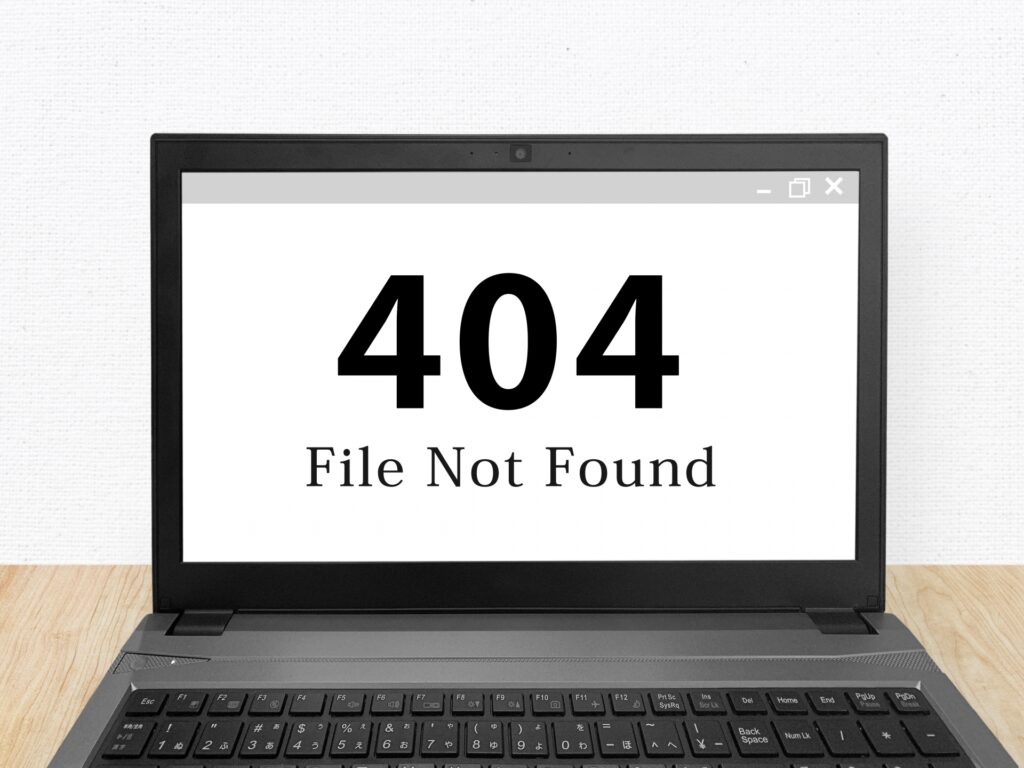
ギガファイル便はとても便利なサービスです。ここでよくあるのが、クライアントから送られてきた素材のリンクが5日など短いもので、後回しにした結果有効期限が過ぎてしまったというものです。
2度手間にさせるだけでなく「仕事を後回しにしていた」という印象を与えてしまうので気をつけましょう!
そのほかの例で言うと、素材の確認を怠って「編集を始めるまで音声トラブルがあったことに気づかなかった」というのも印象がよくないので気をつけましょう!
⑤修正漏れ
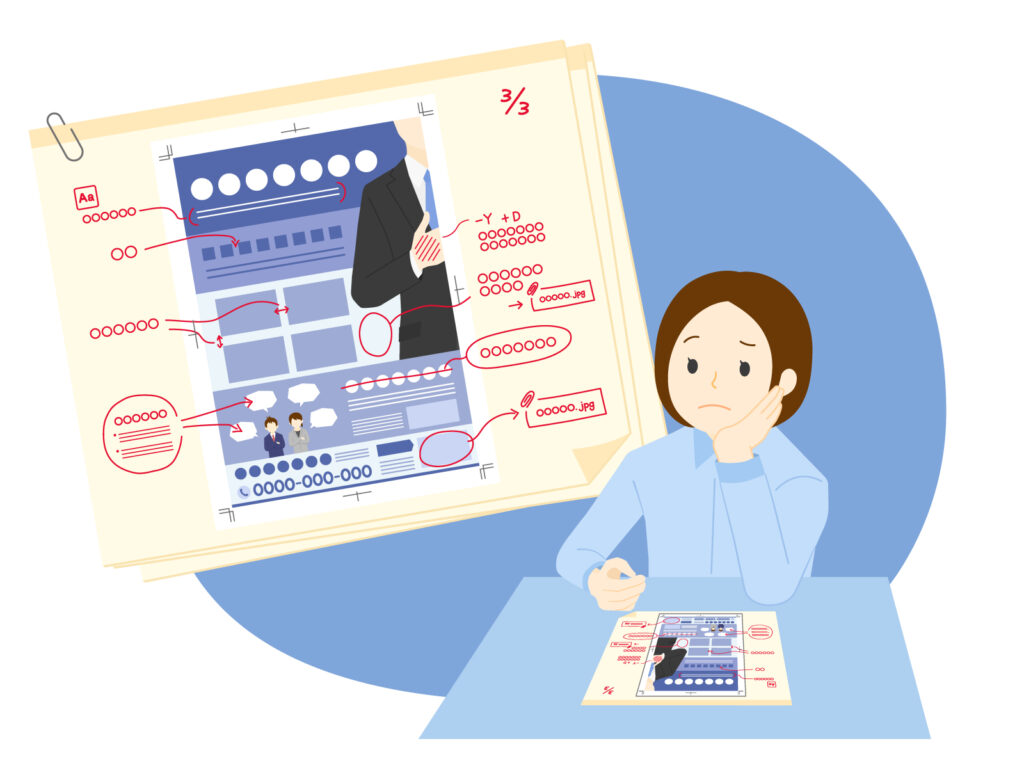
動画編集を始めたての頃によくあるのが「大量の修正指示」。実際僕も、経験が浅い人を採用した際には10分程度の動画で100個を超える修正指示を送ったことがありました。そんな時によく起きるのが「修正漏れ」です。
恐らく、2〜3個程度の修正指示であれば漏れることはないのだと思いますが、100個以上あるが故に、どこまで修正したか分からなくなってしまったり、うっかり飛ばしてしまったりということが起きるのだと思います。
- 修正指示リスト(チェックシート)を作る
- 指差し確認をする
- 修正指示を減らす(間接的にですが、最終的に修正漏れを防ぐことにつながります)
「修正指示を減らす」については、提出前チェックシートを作っておくことがおすすめです!
- SE/BGMの音量は何dBか?
- テロップはラウンド結合になっているか?
- 色調を変更する際は、SEと画角変更がセットになっているか?
修正漏れは発注者側の気力を大幅に削ぐだけではなく、信頼も失ってしまうので気をつけましょう!
⑥共有するリンクを間違える

動画の確認をする際、よくある形式が「YouTubeの限定公開でアップしてリンクを共有する」というものです。この際、「修正版の提出なのにリンクが初稿のリンクだった」「全然違う動画のリンクだった」などをすると、クライアントは動画を確認するために作った時間で動画を確認することができません。二度手間になる上に、ストレスも大きいので絶対にしないようにしましょう!
- 限定公開のリンクを間違える(初稿と修正版のリンクなど)
- ギガファイル便のリンクを間違える(素材のリンクではなく、サイトのリンクを送ってしまう)
一度自分のマイチャットやkeepメモに貼り付けて、メッセージを確認してから送る
僕のオススメは、クライアントに送信前に、メッセージを一度マイチャットやkeepメモに貼り付けて確認することです!こうすることで、誤字脱字やリンクなどを冷静に確認することができます!
⑦文章を途中で送る

パソコンからLINEで連絡する際にやりがちなミスです。改行をしようと思って「Enter」を押した結果、途中で文章が送信されてしまうんですよね。
仕事ができる人ほどメッセージに敏感です。
「手を止めてメッセージを確認させてしまったのに無意味になってしまった」
「『送信取り消し』の通知を何度も送ってしまった」
といった事態を避けるためにも、
- 「Enter」で送信の設定変更
- マイチャットやkeepメモ、googleドキュメントなどで下書きをしてからコピペ
などの対策を徹底しましょう!
🎁 公式LINE限定特典 🎁
ただいま、このブログをご覧の方限定の【選べる特典】をご用意しました!
- LINE限定 厳選BGMリスト (商用利用可能な無料BGM10選)
- 使い勝手抜群なフリーフォントリスト(Adobe Fontsあり)
- 便利なフリーSEリスト (商用利用可能な効果音24選)
- テキストスタイル28種(再配布禁止、YouTube利用OK)
- YouTube課題発見提案シート
- ポートフォリオ添削
お好きなほうを選んで受け取れます。
ぜひ今のうちにご登録ください!

予告なく内容の変更、中止となる場合がございます。










